Horký
AnyRec Video Converter
Převod a úprava videa/audia ve více než 1000 formátech.
Bezpečné stahování
6 nejlepších způsobů, jak převést MP3 na M4A pro lepší kvalitu [Kroky]
Ve srovnání s formátem MP3 má M4A podobnou velikost souboru, ale vyšší kvalitu pro lepší poslech. Jako uživatel zařízení Apple tedy možná budete chtít převést MP3 na M4A, výchozí formát pro iTunes a QuickTime. Můžete také získat další funkce, jako je vytvoření vyzváněcího tónu pro iPhone/iPad ze zvuku M4A. Pokračujte ve čtení, abyste se dozvěděli o 6 účinných způsobech a podrobných krocích pro převod MP3 na M4A pomocí nástrojů Windows/Mac/Online.
| Audio převodník | Proč si to vybrat |
| AnyRec Video Converter | Nejlepší způsob, jak převést dávku MP3 do formátů M4A s přizpůsobenou kvalitou a výkonnými editačními nástroji. |
| iTunes | Výchozí hudební přehrávač a správce pro rychlou transformaci MP3 do přednastaveného formátu M4A. |
| VLC Media Player | Dokáže přehrávat a převádět MP3 na M4A/MPEG 4 Audio se ztrátou kvality na všech zařízeních. |
| Drzost | Nástroj pro záznam a úpravu zvuku, který dokáže exportovat zvuk MP3 do M4A s nainstalovaným balíčkem FFmpeg. |
| AnyRec Free Audio Converter online | Zcela bezplatný online nástroj pro rychlý převod MP3 na M4A s nastavitelnou kvalitou, kodérem, vzorkovací frekvencí atd. |
| Zamzar | Online nástroj pro snadný převod MP3 na M4A s omezením velikosti 50 MB zdarma. |
Seznam průvodců
Nejlepší způsob, jak převést MP3 na M4A s nejlepší kvalitou Výchozí způsob převodu MP3 na M4A přes iTunes na Macu Pomocí VLC spusťte konverzi MP3 na M4A na všech zařízeních Kroky pro převod MP3 na M4A s Audacity na Win/Mac Transformujte MP3 na M4A online zdarma ve vysoké kvalitě Jak používat Zamzar k online převodu MP3 do formátu M4ANejlepší způsob, jak převést MP3 na M4A s nejlepší kvalitou
Protože M4A má lepší kvalitu než formát MP3, měli byste použít AnyRec Video Converter transformovat M4A na MP3 a zároveň zlepšit kvalitu zvuku. Můžete snadno upravit zvukový kodér, kvalitu, vzorkovací frekvenci a kanál. Kromě toho pro vás existuje mnoho výkonných editačních nástrojů, jako je zvukový editor, ke zpoždění zvuku a zvýšit hlasitost MP3. Přestože je podporována dávková konverze, rychlost transformace je 60x rychlejší díky akceleraci GPU.

Rychle převeďte dávku zvuku MP3 do formátů M4A, FLAC, WAV a dalších.
Poskytněte přednastavené formáty a nastavení pro různá zařízení, jako jsou iPhone, TV atd.
Vylepšete kvalitu převedeného M4A změnou vzorkovací frekvence a kodéru.
Další funkce pro oříznutí zvuku, zvýšení hlasitosti zvuku a synchronizaci videa a zvuku.
Bezpečné stahování
Bezpečné stahování
Krok 1.Zahájení AnyRec Video Converter a kliknutím na tlačítko "Přidat soubory" nahrajte dávku zvukových souborů MP3 pro převod do M4A.
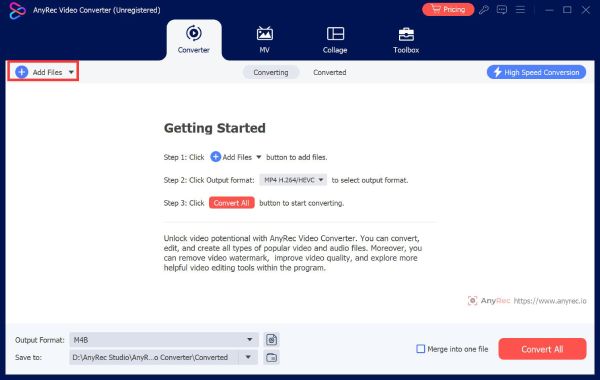
Krok 2.Klikněte na rozevírací seznam formátu za zvukovým souborem a klikněte na tlačítko "Audio". Poté si můžete vybrat formát M4A s vysokou kvalitou.
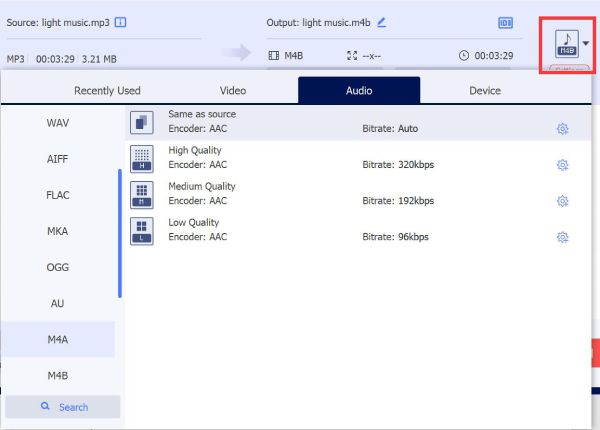
Krok 3Chcete-li zachovat nejlepší kvalitu zvuku M4A, můžete kliknout na tlačítko „Nastavení“ a změnit kodér, vzorkovací frekvenci a datový tok. Poté klikněte na tlačítko „Vytvořit nový“ a poté na tlačítko „Převést vše“ pro zahájení převodu MP3 na M4A.
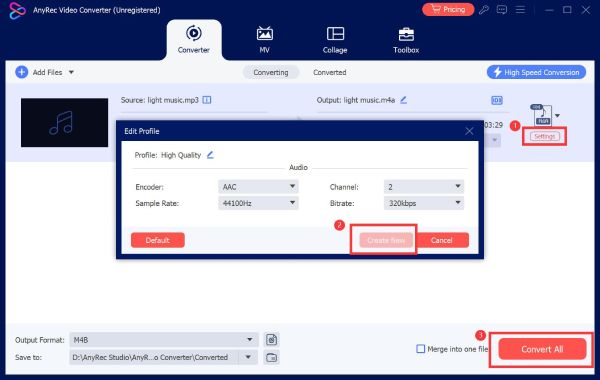
Výchozí způsob převodu MP3 na M4A přes iTunes na Macu
Jako vestavěný hudební manažer a přehrávač na Macu umí iTunes rozhodně převést MP3 na M4A, což je výchozí formát pro stahování a poslech hudby. Maximální přenosová rychlost je však 128 kbps a vzorkovací frekvence je 44 100 kHz. Postupujte podle následujících kroků:
Krok 1.Otevřete iTunes na Windows/Mac, klikněte na nabídku „Soubor“ a poté na tlačítko „Přidat do knihovny“ pro nahrání požadovaného MP3, který chcete převést do M4A.
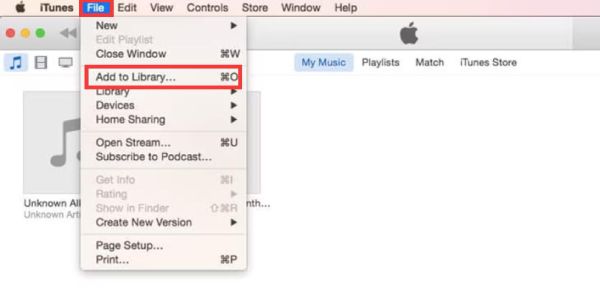
Krok 2.Klikněte na nabídku „iTunes“ a klikněte na tlačítko „Předvolby“. Ve vyskakovacím okně byste měli kliknout na tlačítko „Importovat nastavení“.
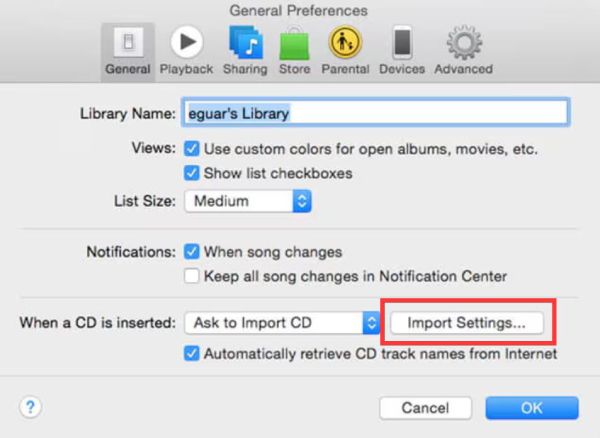
Krok 3Zde můžete z rozevíracího seznamu vybrat možnost "AAC Encoder" a nastavit kvalitu výstupu. Nakonec klikněte na tlačítko "OK" pro uložení změn.
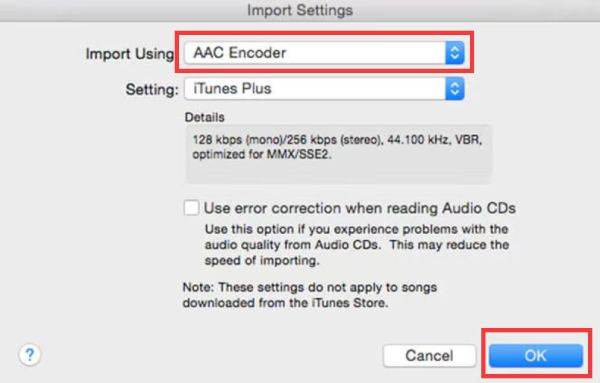
Krok 4.Vraťte se do seznamu skladeb v iTunes a klikněte pravým tlačítkem na požadované soubory MP3. Stačí kliknout na tlačítko „Vytvořit verzi AAC“ a začít převádět MP3 na M4A na iTunes.
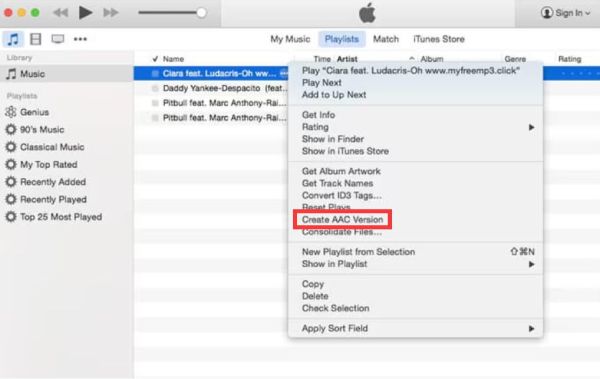
Pomocí VLC spusťte konverzi MP3 na M4A na všech zařízeních
VLC Media Player je dobře známý video a audio přehrávač na všech zařízeních a také podporuje konverzi MP3 na M4A svými výkonnými funkcemi. Je dobrý pro akceptování všech video/audio formátů a dokonce i DVD/Blu-ray disků, ale nemůžete si nastavit výstupní parametry podle svých potřeb.
Krok 1.V přehrávači VLC Media Player klikněte na nabídku „Média“ a poté na tlačítko „Převést/Uložit“. Můžete také použít klávesové zkratky "Ctrl" a "R" pro spuštění převodu MP3 na M4A.
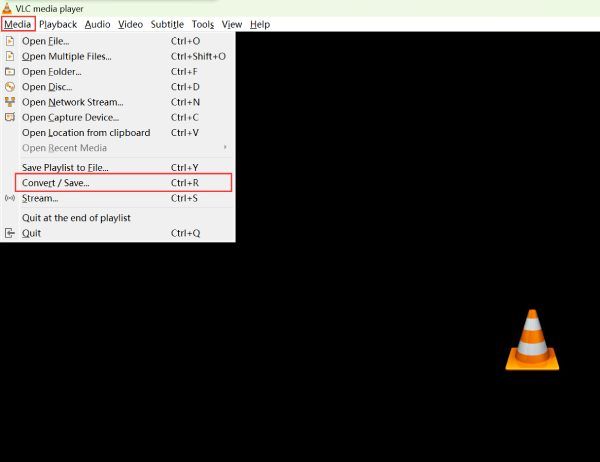
Krok 2.Ve vyskakovacích oknech můžete kliknout na tlačítko "Přidat" a přidat zvukové soubory z místního nebo internetového připojení. Poté pokračujte kliknutím na tlačítko „Převést/Uložit“.
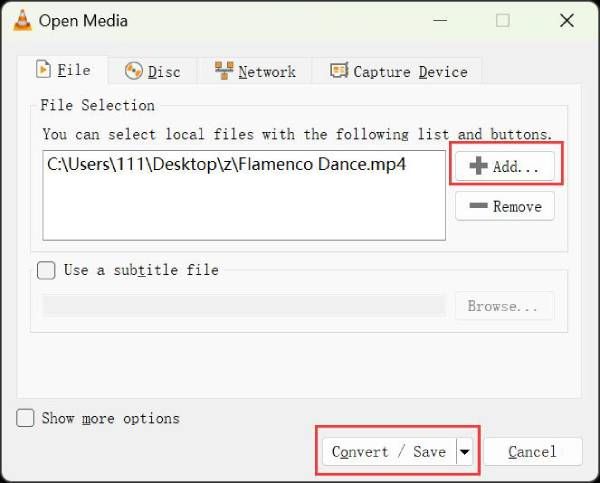
Krok 3Klikněte na rozevírací seznam „Profil“ a poté vyberte formát „MPEG 4 Audio (AAC)“. Po výběru cíle klikněte na tlačítko "Start" pro převod MP3 na M4A.
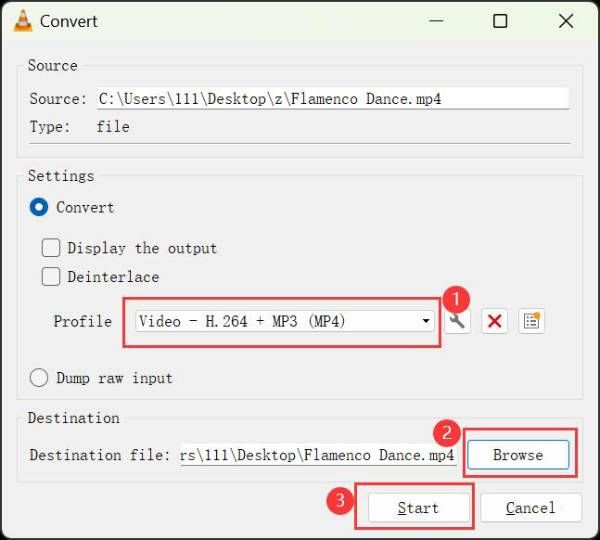
Kroky pro převod MP3 na M4A s Audacity na Win/Mac
Drzost je profesionální nástroj pro záznam a úpravu zvuku. A samozřejmě poskytuje mnoho výstupních formátů a nastavení, což vám umožňuje převádět MP3 na M4A prostřednictvím Audacity. Ale měli byste se nejprve ujistit, že jste nainstalovali balíček FFmpeg.
Krok 1.Spusťte nástroj Audacity s balíčkem FFmpeg na Windows/Mac a kliknutím na nabídku „Soubor“ otevřete soubory MP3 na Audacity.

Krok 2.Klikněte znovu na nabídku "Soubor". Poté klikněte na tlačítko „Exportovat“ a „Exportovat zvuk“. V novém okně můžete ze seznamu "Formát" vybrat možnost "M4A (AAC) Files (FFmpeg)". Nakonec klikněte na tlačítko "Exportovat" pro uložení MP3 do MA4.
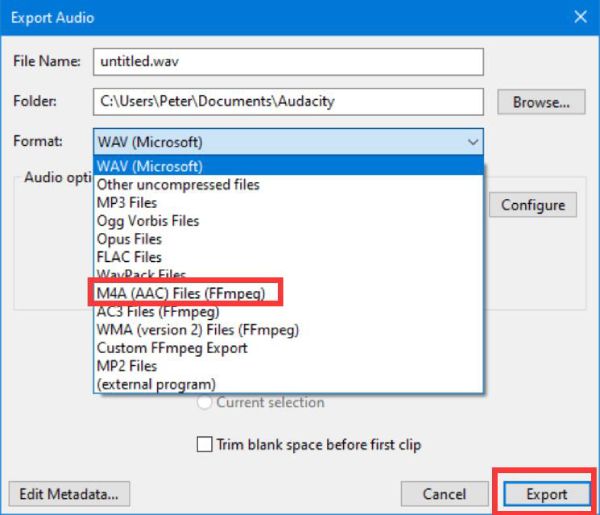
Transformujte MP3 na M4A online zdarma ve vysoké kvalitě
Bezplatný online způsob převodu MP3 na M4A je vždy snadný a rychlý. Můžete jednoduše použít AnyRec Free Audio Converter online pro práci se soubory MP3 v dávkách. Podporuje mnoho zvukových formátů, včetně MP3, AAC, M4A, AC3, FLAC, WMA, WAV atd., a exportuje zvuk bez ztráty kvality.
Krok 1.Přejděte na oficiální webovou stránku AnyRec Free Audio Converter online a klikněte na tlačítko "Přidat soubory k převodu". Stačí si vybrat požadované soubory z místních k otevření.
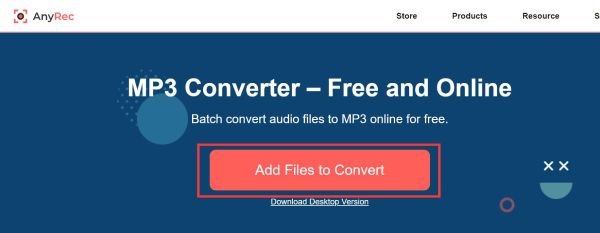
Krok 2.Ve spodním seznamu zaškrtněte formát „M4A“. Pokud chcete upravit kvalitu, stačí kliknout na tlačítko "Nastavení". Kliknutím na tlačítko „OK“ uložíte změny a kliknutím na tlačítko „Převést“ spustíte konverzi MP3 na MA4.
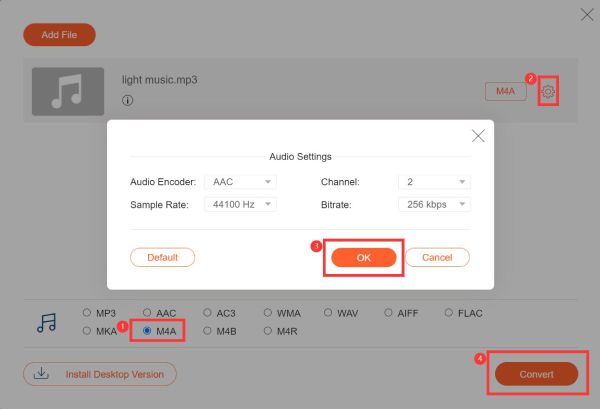
Jak používat Zamzar k online převodu MP3 do formátu M4A
Zamzar je další slavný bezplatný online audio a video konvertor, který podporuje MP3 na M4A, AIFF na MP3, OGG do MP3a téměř všechny formáty. Ve skutečnosti poskytuje bezplatnou verzi, ale měli byste si uvědomit, že velikost nahraného souboru je omezena na méně než 50 MB.
Krok 1.Přejděte na oficiální web Zamzar a klikněte na tlačítko "Vybrat soubory" v hlavním rozhraní. Můžete otevřít dávku souborů MP3 a převést je na M4A.
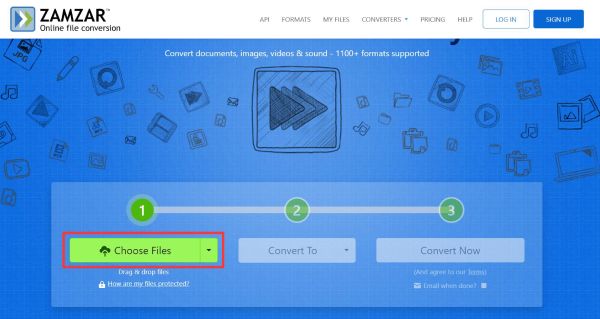
Krok 2.Klikněte na rozevírací seznam „Převést na“ a vyberte formát „M4A“. Poté klikněte na tlačítko „Převést nyní“ a převeďte MP3 na M4A během několika minut.
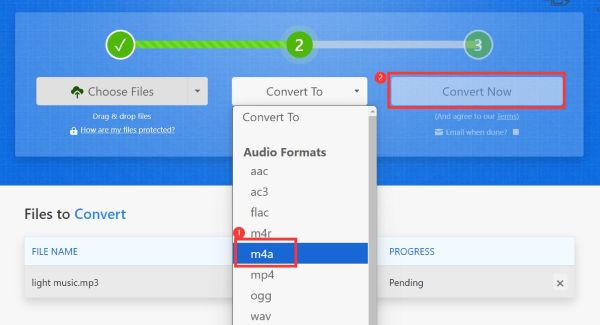
Závěr
Ať už chcete poslouchat hudbu ve vyšší kvalitě nebo provádět další úpravy na iPhone/iPad/Mac, můžete použít výše uvedených 6 metod k převodu MP3 na M4A. Existují jednoduché a bezplatné způsoby, jako je iTunes a online nástroje, ale během převodu může dojít ke ztrátě kvality. Chcete-li tedy dosáhnout nejlepší kvality výstupu, měli byste se spolehnout na AnyRec Video Converter, který poskytuje flexibilní výstupní parametry pro vylepšení vašeho zvuku. Zkuste to prosím ještě dnes!
Bezpečné stahování
Bezpečné stahování
